Utilisation du plug-in pour MS Word
Comment puis-je...
Le plug-in Zoho CRM pour Microsoft Word vous permet de créer des documents de publipostage dans Microsoft Word et dans Zoho CRM. Vous devez exécuter des opérations spécifiques à la fois dans Microsoft Word et dans Zoho CRM :
- Opérations de Microsoft Word
- Opérations de Zoho CRM
Opérations de Microsoft Word
Le plug-in Zoho CRM pour Microsoft Word vous permet de créer des modèles et des documents de publipostage dans Microsoft Word.
Les actions liées à MS Word sont :
- Se connecter ou se déconnecter
- Créer un modèle de publipostage
- Créer un document de publipostage
Se connecter ou se déconnecter
Pour créer un modèle, indiquez vos détails de connexion Zoho CRM dans Microsoft Word. Cette action permet de relier Microsoft Word à Zoho CRM.
Pour se connecter/se déconnecter
- Ouvrez Microsoft Word.
- Cliquez sur Add-Ins (Extensions) > Zoho CRM > Sign In (Se connecter) dans le menu principal
- Dans la boîte de dialogue log in (Connexion), entrez les informations suivantes :
- User name (Nom d'utilisateur) : entrez votre nom d'utilisateur Zoho CRM existant
- Password (Mot de passe) : entrez votre mot de passe Zoho CRM existant
- Remember Me (Se souvenir de moi) : cochez la case si vous souhaitez que le système mémorise vos informations de connexion.
- Cliquez sur OK.
Remarque :
- Dans Microsoft Word 2000/2002/2003, l'onglet Zoho CRM est affiché dans le menu principal.
Créer un modèle de publipostage
Un modèle de publipostage est un modèle/schéma de votre document de publipostage qui contient des variables (exemple : nom du client, adresse, etc.) et du contenu standard. Lors de la création d’un modèle de publipostage, vous pouvez remplacer les variables avec les champs CRM requis à l’aide du plug-in Zoho CRM pour Microsoft Word. Vous pouvez créer des modèles de publipostage pour les lettres types, les étiquettes d’adresse, les enveloppes etc. Voir aussi Exemple de modèle
Notez que vous pouvez créer des modèles de publipostage pour les modules Leads, Contacts, Transactions et des modules personnalisés dans Zoho CRM.
Pour créer un modèle de publipostage
- Ouvrez Microsoft Word.
- Cliquez sur Add-Ins (Extensions) > Zoho CRM > Create Template (Créer un modèle).
- Dans l’assistant Create Mail Merge Template (Créer un modèle de publipostage), procédez comme suit :
- Sélectionnez le module CRM pour lequel vous souhaitez utiliser le modèle dans la liste déroulante du Primary Module (module principal), puis cliquez sur Next (Suivant).
Le module sélectionné et ses champs s'affichent. - Sélectionnez les champs requis dans la liste déroulante Fields (Champs) et cliquez sur Insert Fields (Insérer des champs)
- Cliquez à nouveau sur la liste déroulante Module pour sélectionner le module secondaire ou les modules associés*.
- Sélectionnez les champs associés dans la liste déroulante Fields (Champs) et cliquez sur Insert Fields (Insérer des champs).
Les champs sélectionnés sont insérés dans le modèle.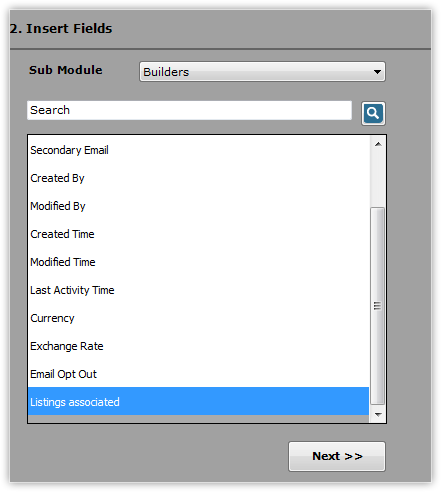
- Sélectionnez le module CRM pour lequel vous souhaitez utiliser le modèle dans la liste déroulante du Primary Module (module principal), puis cliquez sur Next (Suivant).
Le modèle de publipostage est créé et vous pouvez l'enregistrer sous l'extension .doc/.docx dans votre ordinateur local (si nécessaire). Veuillez utiliser l'extension .doc si vous avez une version antérieure de MS Word, c.-à-d. de 2000 à 2003.
(*)Module secondaire/Module associé : lorsque vous créez un modèle de publipostage pour un module, les champs de quelques autres modules associés apparaissent dans la liste des champs de fusion. Par exemple, lorsque vous créez un modèle pour le module Transactions, les champs des modules Comptes, Contacts et Campagnes apparaissent et peuvent être insérés dans votre modèle. Dans ce cas, Deals (Transactions) est votre module principal pour lequel vous créez le modèle, mais les modules Accounts (Comptes), Contacts et Campaigns (Campagnes) sont les modules secondaires ou associés.
Notez que les modules associés sont également renseignés à partir de tout champ de recherche personnalisé que vous créez dans un module.
Par exemple, supposons que vous avez créé un champ de recherche dans le module Leads appelé Associated Builders (Constructeurs associés) et que vous y reliez un module personnalisé appelé Builders (Constructeurs). Lorsque vous créez un modèle d'e-mail pour le module Leads, des champs du module Constructeurs s'affichent également dans la liste des champs de fusion. On les appelle également modules secondaires ou modules associés.
Le tableau suivant présente la liste des modules principaux et leurs modules associés ou secondaires :
| Module principal | Modules associés / Modules secondaires | |||
| Leads | - | - | - | Module de recherche personnalisée |
| Comptes | - | - | - | Module de recherche personnalisée |
| Contacts | Comptes | - | - | Module de recherche personnalisée |
| Transactions | Comptes | Contacts | Campagnes | Module de recherche personnalisée |
| Modules personnalisés | - | - | - | Module de recherche personnalisée |
Créer des documents de publipostage
Vous pouvez créer des documents de publipostage pour les modules Leads, Comptes, Contacts et Clients potentiels dans Microsoft Word en fusionnant des données CRM avec un modèle de publipostage existant dans Zoho CRM ou avec un nouveau modèle créé dans MS Word.
Pour créer un document de publipostage à l'aide d'un nouveau modèle
- Suivez les étapes ci-dessus pour créer le modèle.
- Sélectionnez « Upload to Zoho CRM and continue merging » (Télécharger sur Zoho CRM et continuer la fusion) puis cliquez sur Next (Suivant).
- Template Name (Nom du modèle) : indiquez le nom du modèle et sélectionnez le format souhaité du document.
- Module : par défaut, le module principal sélectionné s'affiche.
- Description : entrez toute information supplémentaire.
- Cliquez sur « Upload (Télécharger)& Merge (Fusionner) »
Le modèle est chargé dans Zoho CRM. Vous pouvez visualiser ces modèles dans Settings (Paramètres) > Configuration > Customization (Personnalisation) > Templates (Modèles) > Mail Merge Templates (Modèles de publipostage) dans Zoho CRM.
- Cliquez sur « Continue (Continuer) » pour démarrer le processus de fusion.
- Dans l'assistant Créer un document de publipostage, procédez comme suit :
- Sélectionnez un affichage de liste à partir de la liste déroulante view (vue), et les enregistrements associés s'afficheront.
Vous pouvez saisir les informations d'enregistrement dans le champ de recherche pour obtenir les enregistrements requis. - Sélectionnez le ou les enregistrements souhaités dans la liste Enregistrements disponibles et cliquez sur la flèche droite.
Les enregistrements sélectionnés sont désormais affichés dans la liste Enregistrements sélectionnés. - Cliquez sur Merge Now (Fusionner maintenant).
Le document de publipostage pour le ou les enregistrements sélectionnés est créé et affiché dans Microsoft Word.
- Sélectionnez un affichage de liste à partir de la liste déroulante view (vue), et les enregistrements associés s'afficheront.
Remarque :
Vous pouvez également choisir d'autres options telles que :
- Upload to Zoho CRM (Charger dans Zoho CRM) : en sélectionnant cette option, votre modèle est chargé dans Zoho CRM et vous pouvez continuer le processus de fusion dans Zoho CRM (voir : Opérations de Zoho CRM)
- Do Not Upload to Zoho CRM (Ne pas charger dans Zoho CRM) : en sélectionnant cette option, votre modèle n'est pas chargé dans Zoho CRM et vous pouvez continuer le processus de fusion dans MS Word.
Pour créer un document de publipostage à l'aide d'un modèle de publipostage existant
- Ouvrez Microsoft Word.
- Cliquez sur Add-Ins (Extensions) > Zoho CRM > Merge Template (Fusionner le modèle).
- Dans l'assistant Create Mail MergeTemplate (Créer un modèle de publipostage), sélectionnez le module CRM principal et cliquez sur Next (Suivant).
- Dans l'assistant Créer un document de publipostage, procédez comme suit :
- Choisissez le modèle de publipostage souhaité dans la liste déroulante et cliquez sur Next (Suivant).
- Sélectionnez un affichage de liste à partir de la liste déroulante view (vue), et les enregistrements associés s'afficheront.
Vous pouvez saisir les informations d'enregistrement dans le champ de recherche pour obtenir les enregistrements requis. - Sélectionnez le ou les enregistrements souhaités dans la liste Enregistrements disponibles et cliquez sur la flèche droite.
Les enregistrements sélectionnés sont désormais affichés dans la liste Enregistrements sélectionnés. - Cliquez sur Merge Now (Fusionner maintenant).
Le document de publipostage pour le ou les enregistrements sélectionnés est créé et affiché dans Microsoft Word.
Remarque :
- Vous pouvez enregistrer les documents de publipostage dans votre ordinateur local et les imprimer hors ligne à tout moment.
Opérations de Zoho CRM
Le plug-in Zoho CRM pour Microsoft Word vous permet de créer des documents de publipostage dans Zoho CRM en fusionnant le modèle de publipostage correspondant avec les données des modules Leads, Contacts, Comptes, Transactions ou d'autres modules personnalisés.
Les actions liées à Zoho CRM sont :
- Créer un dossier de modèle de publipostage
- Importer des modèles de publipostage
- Créer des documents de publipostage
Créer un dossier de publipostage
Cette option vous permet de stocker tous les modèles de publipostage MS Word dans des dossiers spécifiques. Vous pouvez également définir des permissions au niveau des dossiers pour les utilisateurs de Zoho CRM.
Créer un dossier de publipostage
- Cliquez sur Setup (Configuration) > Customization (Personnalisation) > Templates (Modèles) > Mail Merge Templates (Modèles de publipostage).
- Sur la page Template Explorer (Explorateur de modèle), cliquez sur Create Folder (Créer un dossier).
- Dans le dossier Create Mail Merge Template Folder (Créer un modèle de publipostage), procédez comme suit :
- Folder Details (Détails du dossier) : indiquez le nom du dossier dans le champ correspondant.
- Accessibility Details (Détails d'accessibilité) : sélectionnez l'une des options suivantes :
- All Users are allowed to view this Template Folder (Tous les utilisateurs sont autorisés à voir ce dossier de modèle) : sélectionnez cette option si vous souhaitez autoriser l'accès au dossier à tous les utilisateurs.
- Show this Template Folder only to me (Dossier de modèle visible uniquement par moi) : sélectionnez cette option si vous souhaitez être la seule personne à pouvoir consulter le dossier.
- Allow the following users to view this Template Folder (Autoriser les utilisateurs suivants à afficher ce dossier de modèle) : sélectionnez les utilisateurs ou rôles d'utilisateur qui peuvent accéder au dossier.
- Cliquez sur Save (Enregistrer).
Importer des modèles de publipostage.
Cette option vous permet d'ajouter les modèles de publipostage MS Word dans Zoho CRM. Ces modèles peuvent ensuite être fusionnés avec le ou les modules CRM correspondants.
Pour ajouter des modèles de publipostage
- Connectez-vous à Zoho CRM avec votre nom d'utilisateur et votre mot de passe.
- Cliquez sur Configuration (Setup) > Personnalisation (Customization) > Templates (Modèles) > Mail Merge Templates (Modèles de publipostage).
- Sur la page Template Explorer (Explorateur de modèle), cliquez sur Import Template (Importer un modèle).
- Dans la boîte de dialogue Import Template (Importer un modèle), entrez les informations suivantes :
- Select File (Sélectionner le fichier) : cherchez le modèle MS Word dans votre système local.
- Folders (Dossier) : choisissez un dossier pour stocker le modèle sélectionné.
- Module : sélectionnez le module (Leads / Comptes / Contacts / Transactions / Modules personnalisés) pour le modèle MS Word.
Le modèle est disponible uniquement pour le module spécifié. - Description : entrez toute information supplémentaire.
- Cliquez sur Import Template (Importer le modèle).
Créer des documents de publipostage
Le lien Publipostage vous permet de fusionner le modèle avec la liste des modules Leads, Contacts, Comptes ou d'autres modules personnalisés et de créer les documents de publipostage correspondants.
Avant de créer les documents de publipostage, vous devez :
- Configurer votre navigateur pour activer le contrôle ActiveX. Voir aussi Configurer le navigateur Web pour installer le contrôle ActiveX
- Installer le fichier Adventnet.CAB depuis le serveur Zoho CRM.
Remarque :
- Lors de l'installation du fichier CAB pour la première fois, vous pouvez sélectionner l'option « Toujours installer les logiciels provenant d'Adventnet » dans Plus d'options.
Pour créer un document de publipostage unique
- Connectez-vous à Zoho CRM avec votre nom d'utilisateur et votre mot de passe.
- Cliquez sur l'onglet Contacts.
- Sur la page d'accueil Contacts, cochez la case correspondant au contact.
- Cliquez sur More Actions (Plus d'actions) > Mail Merge (Publipostage).
- Dans la boîte de dialogue Mail Merge (Publipostage), choisissez le Mail Merge Template (Modèle de publipostage) correspondant à fusionner avec le contact sélectionné.
- Cliquez sur Merge (Fusionner).
Le document de publipostage pour le contact sélectionné est affiché dans Microsoft Word.
Remarque :
- Vous pouvez enregistrer le document de publipostage dans votre ordinateur local et l'imprimer hors ligne à tout moment.
- Suivez la même procédure pour créer des documents de publipostage pour les modules Leads, Comptes, Transactions et d'autres modules personnalisés.
Pour créer plusieurs documents de publipostage
- Connectez-vous à Zoho CRM avec votre nom d'utilisateur et votre mot de passe.
- Cliquez sur l'onglet Contacts.
- Sur la page d'accueil Contacts, cochez la ou les cases pour sélectionner plusieurs contacts.
- Cliquez sur More Actions (Plus d'actions) > Mail Merge (Publipostage).
- Dans la boîte de dialogue Mail Merge (Publipostage), choisissez le Mail Merge Template (Modèle de publipostage) correspondant à fusionner avec le contact sélectionné.
- Cliquez sur Merge (Fusionner).
Le document de publipostage pour les contacts sélectionnés est affiché dans Microsoft Word.
Remarque :
- Vous pouvez enregistrer les documents de publipostage dans votre ordinateur local et les imprimer hors ligne à tout moment.
- Suivez la même procédure pour créer des documents de publipostage pour les modules Leads, Comptes, Transactions et d'autres modules personnalisés.
Limites d'utilisation
| Fonctions | Version d'essai | Version sous licence |
| Nombre d'enregistrements pouvant être fusionnés | Max. 30 enregistrements | Illimité |
| Nombre de modèles de publipostage pouvant être importés | Max. 5 modèles | Illimité |
| Nombre de dossiers pouvant être créés | Illimité | Illimité |
| Taille de fichier maximale pour chaque modèle | 2 Go | 2 Go |
